
Γιατί ο υπολογιστής δεν βλέπει το τηλέφωνο μέσω USB;
Κατά τη λειτουργία σύγχρονων smartphones, οι καταστάσεις συμβαίνουν συχνά όταν αυτές οι συσκευές πρέπει να συνδεθούν με έναν υπολογιστή. Χρησιμοποιώντας ένα ειδικό καλώδιο, συνδέουμε το τηλέφωνο με τον επιτραπέζιο υπολογιστή ή το φορητό υπολογιστή μέσω μιας θύρας USB. Αλλά, δυστυχώς, ένας υπολογιστής δεν μπορεί πάντα να "δει" μια τέτοια συσκευή. Γιατί συμβαίνει αυτό και πώς να διορθώσετε ένα τέτοιο πρόβλημα, θα πούμε σε αυτό το άρθρο.
Πλοήγηση
- Εγκατάσταση πρωτοκόλλου MTP
- Αντικατάσταση καλωδίων
- Αλλάξτε τον τρόπο χρήσης της συσκευής
- Αλλαγή λιμένων
- Αντικατάσταση της φωλιάς
- Rollback στις εργοστασιακές ρυθμίσεις
- Εγκατάσταση του προγράμματος οδήγησης και από
- Ισχύς
- Ρυθμίσεις smartphone
- Έλεγχος για ιούς
- συμπέρασμα
- Βίντεο: Τι να κάνετε εάν το τηλέφωνο δεν βλέπει τηλέφωνο USB;
Κοιτάζοντας μπροστά, πρέπει να πω ότι αυτό το άρθρο θα εξετάσει τη σύνδεση του smartphone στο λειτουργικό σύστημα Android (ως το πιο δημοφιλές). Και τα Windows 7, για τους ίδιους λόγους, επιλέχθηκαν ως λειτουργικό σύστημα ενός υπολογιστή.
Πριν από την επίλυση του παραπάνω προβλήματος, είναι απαραίτητο να απαντήσετε σε διάφορες ερωτήσεις:
- Το smartphone σας είχε έναν υπολογιστή στην επόμενη σύνδεση ή συνδέετε ένα νέο τηλέφωνο
- Έχετε κάνει οποιεσδήποτε αλλαγές με το τηλέφωνο (χειροκίνητη αλλαγή υλικολογισμικού, online ενημέρωση του συστήματος κ.λπ.)
- Έχετε πραγματοποιήσει ενέργειες με το λειτουργικό σύστημα υπολογιστή;
- Οι απαντήσεις σε αυτές τις ερωτήσεις θα βοηθήσουν να μάθετε τον λόγο για το πρόβλημα και τη δυνατότητα της λύσης της "ανώδυνης".
Πολύ συχνά, το λειτουργικό σύστημα του υπολογιστή δεν μπορεί να καθορίσει τη νέα συσκευή. Στην περίπτωσή σας, αυτό είναι ένα smartphone που είναι συνδεδεμένο με έναν υπολογιστή για πρώτη φορά. Ταυτόχρονα, το παλιό smartphone συνδέει εύκολα και "διαβάζει" τα παράθυρα.
Εγκατάσταση πρωτοκόλλου MTP
Στο παλιό λειτουργικό σύστημα των Windows XP για τη σύνδεση των smartphones και ορισμένων άλλων εξωτερικών συσκευών μέσω μιας θύρας USB, πρέπει να εγκαταστήσετε το πρωτόκολλο MTP (πρωτόκολλο μεταφοράς μέσων). Αυτό το πρωτόκολλο μπορεί να μεταφορτωθεί από τον επίσημο ιστότοπο της Microsoft. Μετά την εγκατάσταση του MTP, το smartphone πρέπει να καθορίζει τα Windows.
Σε πιο σύγχρονα λειτουργικά συστήματα από τη Microsoft, αυτό το πρωτόκολλο προετοιμάζεται. Αυτό σημαίνει ότι πιθανότατα το θέμα δεν είναι σε αυτό. Έτσι, πρέπει να αναζητήσετε μια άλλη λύση.
Σημαντικό: Μια συσκευή (smartphone, tablet κ.λπ.) με αποκλεισμένο κωδικό πρόσβασης ή ένα γραφικό πλήκτρο δεν μπορεί να συνδεθεί σε έναν υπολογιστή και να δει τα αρχεία που βρίσκονται σε αυτό. Προκειμένου να τα "δείτε", είναι απαραίτητο να ξεκλειδώσετε το Gadzhet.
Αντικατάσταση καλωδίων
Συνδέουμε το smartphone και βλέπουμε τι συμβαίνει. Εάν δεν υπάρχουν αλλαγές, τότε η περίπτωση μπορεί να βρίσκεται στην αποτυχία του καλωδίου, σύμφωνα με την οποία η συσκευή είναι συνδεδεμένη μέσω της θύρας USB στον υπολογιστή. Μπορείτε να λύσετε ένα τέτοιο πρόβλημα με μια απλή αντικατάσταση του κατεστραμμένου καλωδίου.
Αλλάξτε τον τρόπο χρήσης της συσκευής
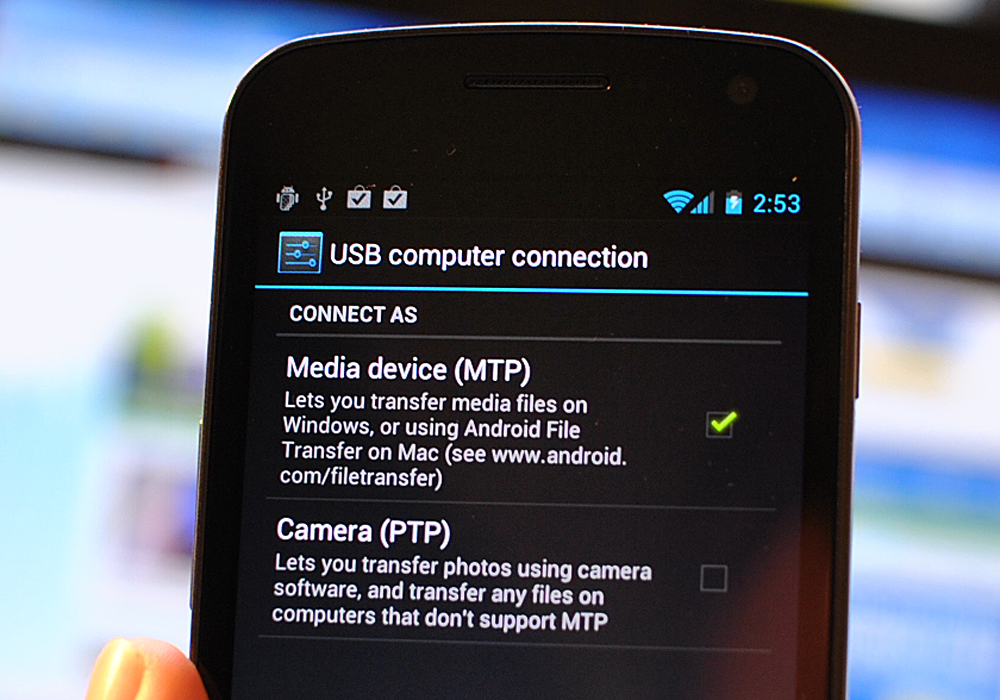
Εάν είστε σίγουροι ότι όλα είναι σε σειρά με το καλώδιο (που συνδέεται με άλλη συσκευή και ο υπολογιστής το είδε), τότε δώστε προσοχή στην περιοχή των ειδοποιήσεων του συνδεδεμένου smartphone. Θα πρέπει να υποδεικνύει ποια συσκευή χρησιμοποιείται το smartphone από τον υπολογιστή σας.
Μπορεί να είναι:
- Φορτιστής
- Κάμερα (PTP)
- Μόντεμ USB
- Συσκευή αποθήκευσης δεδομένων
Προκειμένου ο υπολογιστής να "δει" το smartphone, πρέπει να επιλέξετε μια συσκευή αποθήκευσης δεδομένων (μερικές φορές ονομάζεται "μεταφορά αρχείων"). Κατά την επιλογή αυτής της ενότητας, το smartphone σας θα πρέπει να εμφανίζεται στον αγωγό των Windows.
Εάν το smartphone σας λειτουργεί στην παλιά έκδοση του Android, τότε πειραματιστείτε με τη μετάβαση αυτών των τρόπων και βρείτε αυτό που χρειάζεστε.
Αλλαγή λιμένων
Δοκίμασαν τα πάντα, αλλά το smartphone χρεώνει μόνο, αλλά δεν εμφανίζεται στον υπολογιστή; Προσπαθήστε να κολλήσετε το καλώδιο σε άλλη θύρα USB. Η αλλαγή από το USB 3.0 σε USB 2.0 συχνά επιλύει το πρόβλημα.
Αντικατάσταση της φωλιάς
Ακόμη χειρότερα, αν το πρόβλημα δεν έγκειται στο σφάλμα υλικού και όχι στην αποτυχία του καλωδίου, αλλά στην αποτυχία της φωλιάς του smartphone. Το πρόβλημα θα πρέπει να λυθεί χρησιμοποιώντας το κέντρο εξυπηρέτησης. Εδώ πρέπει να καταλάβετε ότι η αποτυχία της φωλιάς δεν επηρεάζει πάντα τη δυνατότητα φόρτισης της συσκευής. Αλλά μια τέτοια κατανομή μπορεί να επηρεάσει τη σύνδεση με τον υπολογιστή.
Rollback στις εργοστασιακές ρυθμίσεις
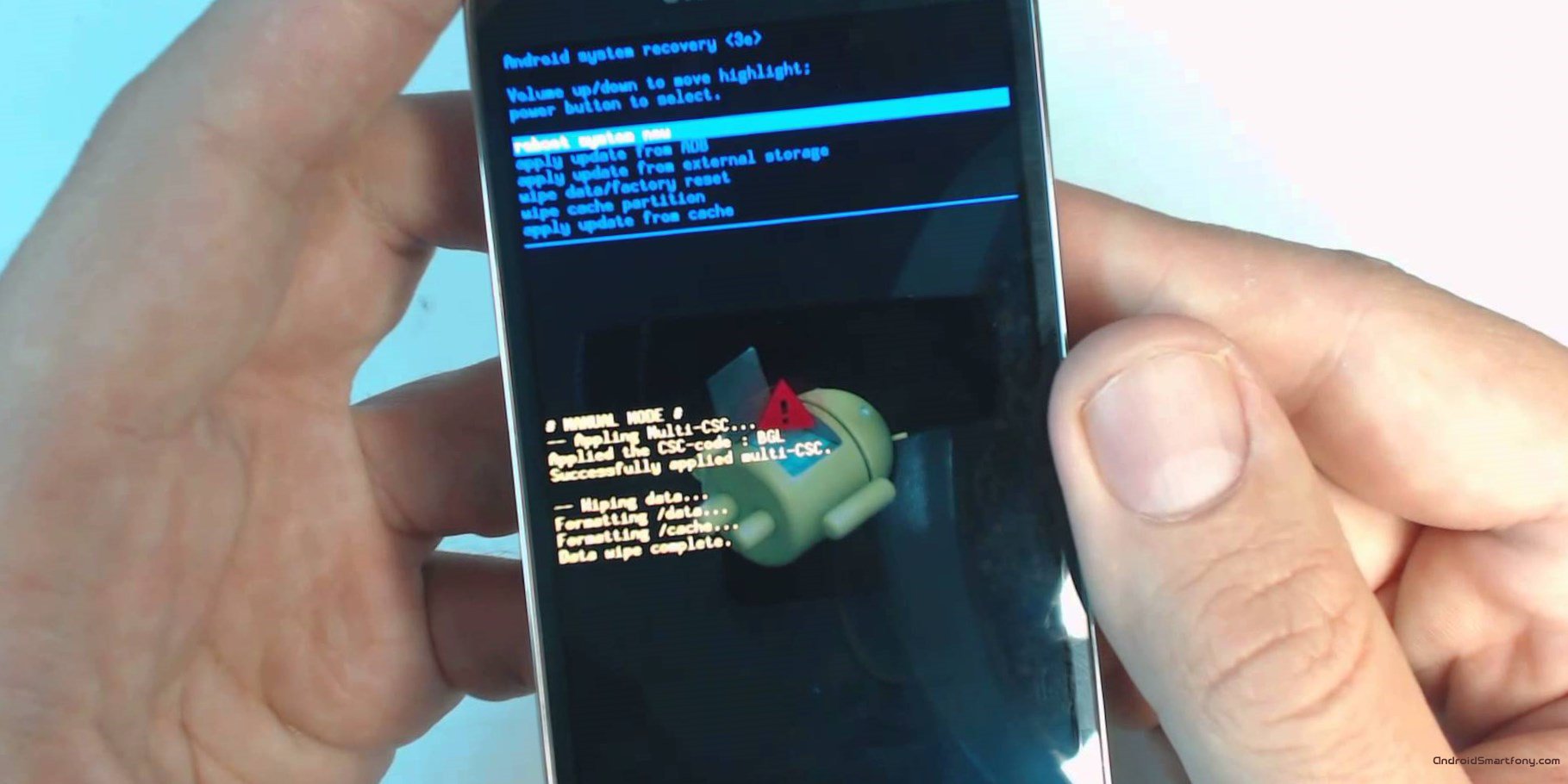
Προκειμένου να βεβαιωθείτε ότι το smartphone λειτουργεί στη λειτουργία "Standard", δοκιμάστε να το συνδέσετε σε έναν άλλο υπολογιστή. Εάν δεν έχετε στο σπίτι, πηγαίνετε στους φίλους σας και το κάνετε. Εάν δεν κατάφεραν να κάνουν το smartphone να μπορέσει να αποφασίσει τον υπολογιστή, τότε πιθανότατα το πρόβλημα στο Android OS του smartphone σας. Μια πιθανή λύση είναι μια επαναφορά στις ρυθμίσεις του εργοστασίου.
Εγκατάσταση του προγράμματος οδήγησης και από
Εάν ένας άλλος υπολογιστής "είδε" το smartphone, τότε ίσως το λειτουργικό σας σύστημα δεν έχει το σωστό πρόγραμμα οδήγησης. Τα σύγχρονα smartphones πωλούνται με ένα δίσκο στον οποίο καταγράφονται όλοι οι απαραίτητοι οδηγοί και προγράμματα για εργασία με ένα smartphone.
Εάν δεν έχετε τέτοιο δίσκο, μπορείτε να βρείτε το σωστό πρόγραμμα ή το πρόγραμμα οδήγησης στον ιστότοπο του προγραμματιστή της συσκευής σας.
Ισχύς
Εάν ο υπολογιστής δεν βλέπει ένα smartphone ή άλλη συσκευή συνδεδεμένη με αυτόν μέσω μιας θύρας USB, τότε συχνά το πρόβλημα έγκειται στη δύναμη αυτών των θυρών. Πηγαίνουμε στο "Manager Device", βρίσκουμε τη χρησιμοποιούμενη θύρα και επιλέξτε "Διαχείριση ισχύος". Εάν ενεργοποιηθεί "επιτρέψτε το κλείσιμο της συσκευής για εξοικονόμηση ηλεκτρικής ενέργειας", τότε αφαιρέσουμε το κουτί από αυτή τη λειτουργία.
Ρυθμίσεις smartphone
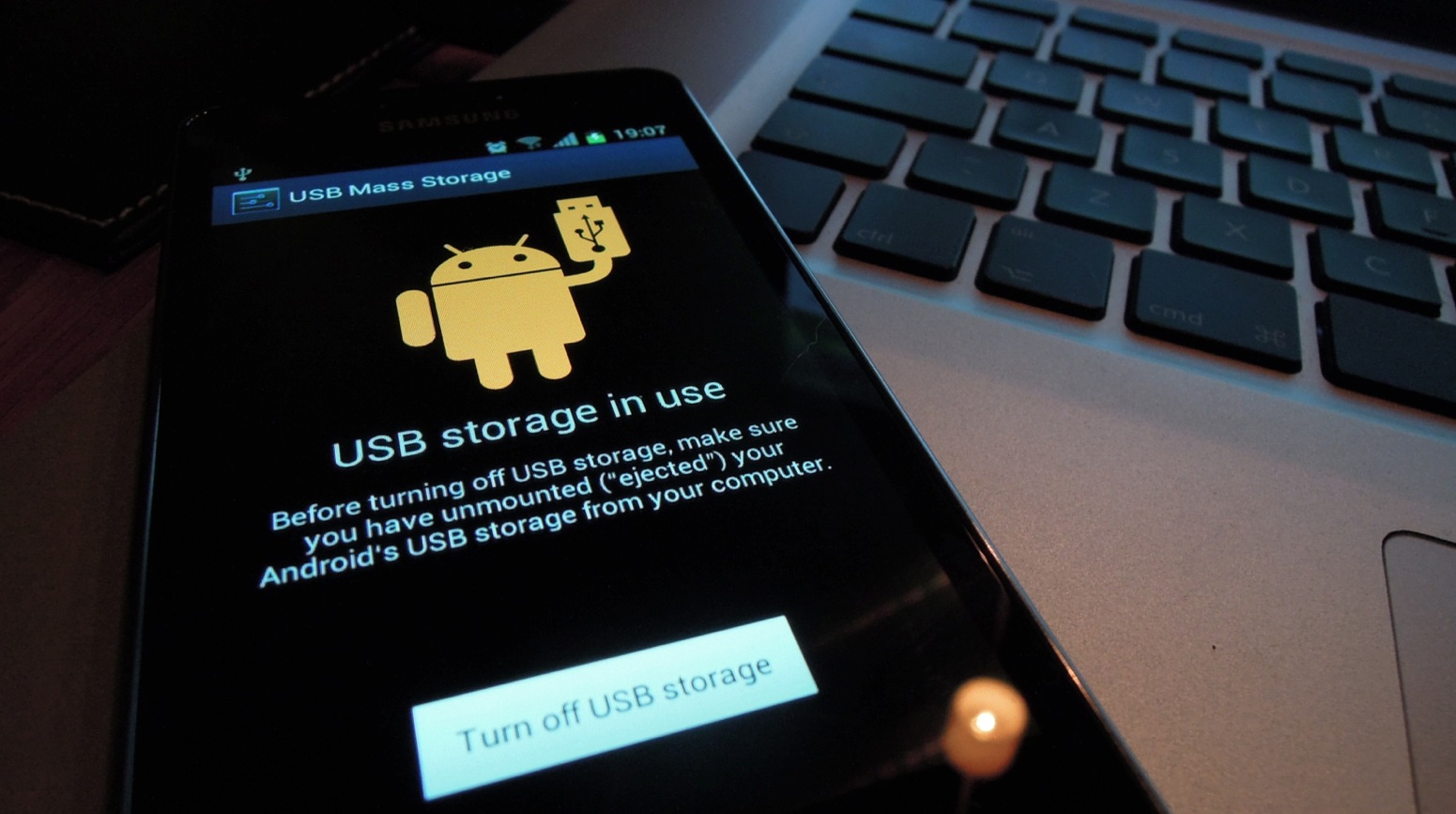
Σε ορισμένα μοντέλα smartphones που εργάζονται στο λειτουργικό σύστημα Android, ο τρόπος συγχρονισμού μπορούν να απενεργοποιηθούν από προεπιλογή. Σε αυτή την περίπτωση, θα πρέπει να ενεργοποιηθεί με το χέρι.
Για να διευκολύνετε τον συγχρονισμό ενός smartphone με έναν υπολογιστή, μπορείτε να κατεβάσετε και να εγκαταστήσετε μια δωρεάν εφαρμογή Myphoneexplorer. Χρησιμοποιώντας αυτό το πρόγραμμα, μπορείτε να συνδέσετε ένα smartphone σε έναν υπολογιστή όχι μόνο μέσω θυρών USB, αλλά και Bluetooth και Wi-Fi.
Έλεγχος για ιούς
Η μόλυνση του λειτουργικού συστήματος υπολογιστή με ιούς μπορεί επίσης να επηρεάσει τον σωστό συγχρονισμό εξωτερικών συσκευών με υπολογιστή. Για να ελέγξετε το σύστημά σας για κακόβουλα προγράμματα, πρέπει να χρησιμοποιήσετε το Antivirus με τις τρέχουσες βάσεις. Εάν βρει μολυσμένα αρχεία σε συστήματα υπεύθυνα για τον συγχρονισμό των εξωτερικών συσκευών και τα αφαιρεί χωρίς τη δυνατότητα θεραπείας, τότε πιθανότατα θα πρέπει να επανεγκαταστήσετε τα Windows για να λύσετε το πρόβλημα που περιγράφεται.
συμπέρασμα
Εάν όλες οι μέθοδοι που περιγράφονται σε αυτό το άρθρο δεν βοήθησαν να συνδέσει το smartphone με τον υπολογιστή σας, τότε πρέπει να καταλάβετε γιατί προκύπτει ένα τέτοιο πρόβλημα. Εάν το smartphone σας δεν βλέπει και άλλους υπολογιστές, τότε το μεταφέρετε στο κέντρο εξυπηρέτησης και περιγράψτε τους στους ειδικούς την ουσία του προβλήματος. Εάν το πρόβλημα βρίσκεται στον υπολογιστή και όχι μία από τις παραπάνω ενέργειες δεν βοηθάει, τότε παραμένει μόνο η επανεγκατάσταση των παραθύρων.
